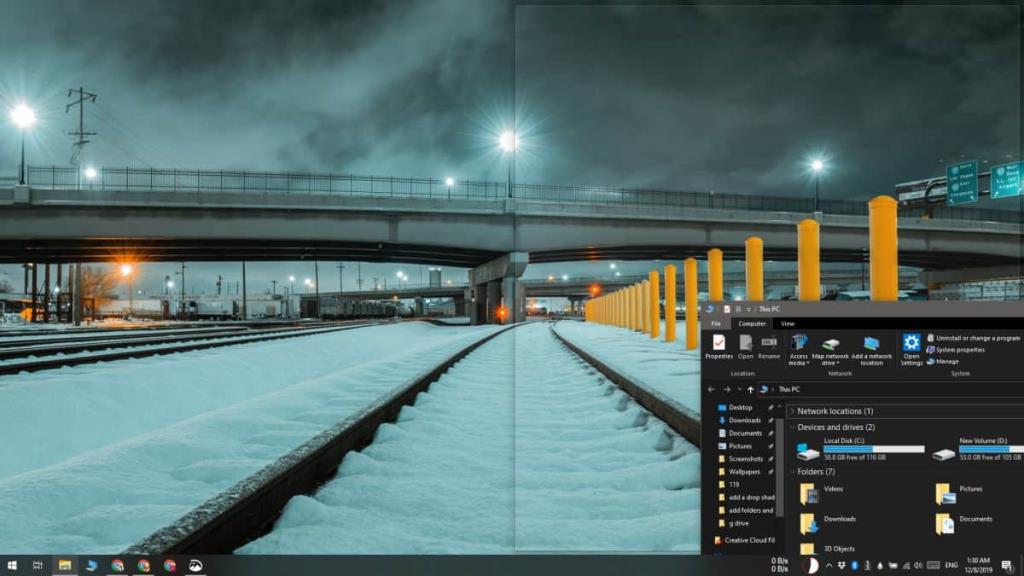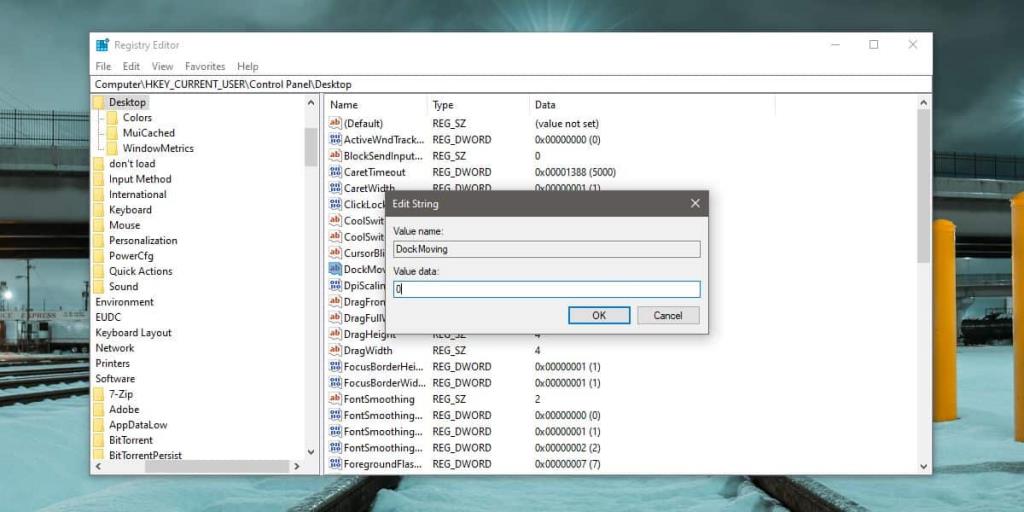Windows Snap ialah ciri yang agak lama dan sangat popular pada Windows dating setakat Vista. Pengguna Mac sering mencari apl yang boleh membawa sesuatu yang serupa dengan desktop mereka walaupun mereka tidak pernah menggunakan mesin Windows. Windows Snap berfungsi dalam dua cara; anda boleh menyeret tetingkap ke sisi skrin anda, dan ia akan mengetuk atau memaksimumkan. Anda juga boleh menggunakan kekunci Windows dengan kekunci anak panah untuk mengambil tetingkap dan memaksimumkannya. Bagi sesetengah pengguna, Windows Snap berguna apabila digunakan dengan pintasan papan kekunci tetapi menjengkelkan apabila ia diaktifkan dengan seretan tetikus. Jika anda ingin melumpuhkan Windows Snap dengan seretan tetikus, tetapi masih boleh menggunakannya dengan pintasan papan kekunci, anda perlu mengedit Windows Registry.
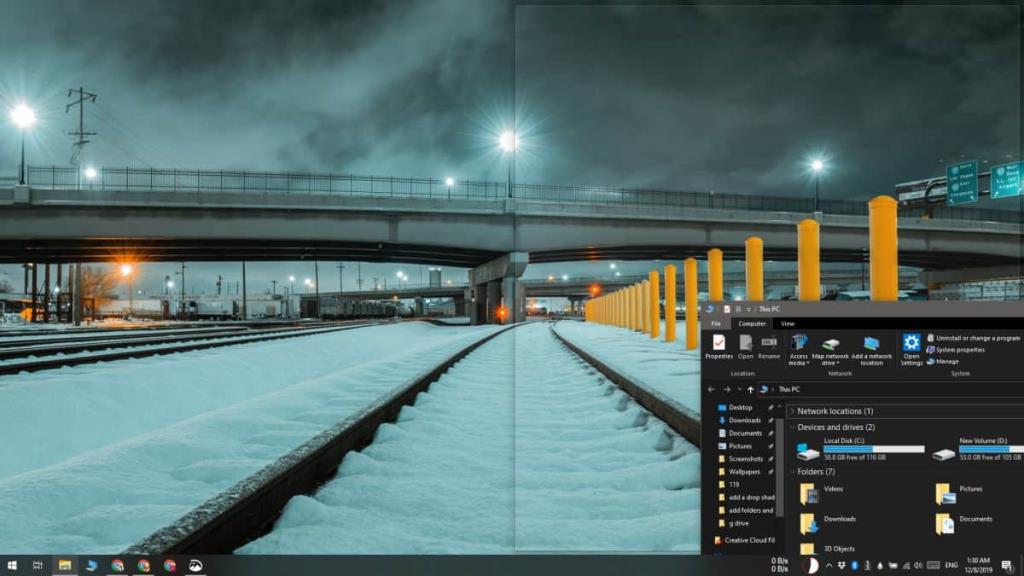
Lumpuhkan Windows Snap dengan seretan tetikus
Ketik pintasan papan kekunci Win+R untuk membuka kotak jalankan. Dalam kotak jalankan, masukkan yang berikut dan ketik Enter. Memandangkan kami sedang mengedit pendaftaran, anda akan memerlukan hak pentadbir untuknya.
regedit
Setelah editor pendaftaran dibuka , pergi ke lokasi berikut.
HKEY_CURRENT_USER\Control Panel\Desktop
Cari kekunci berikut, dan klik dua kali padanya. Tetapkan nilainya kepada 0. Log keluar, dan kemudian log masuk semula ke sistem anda.
DockMoving
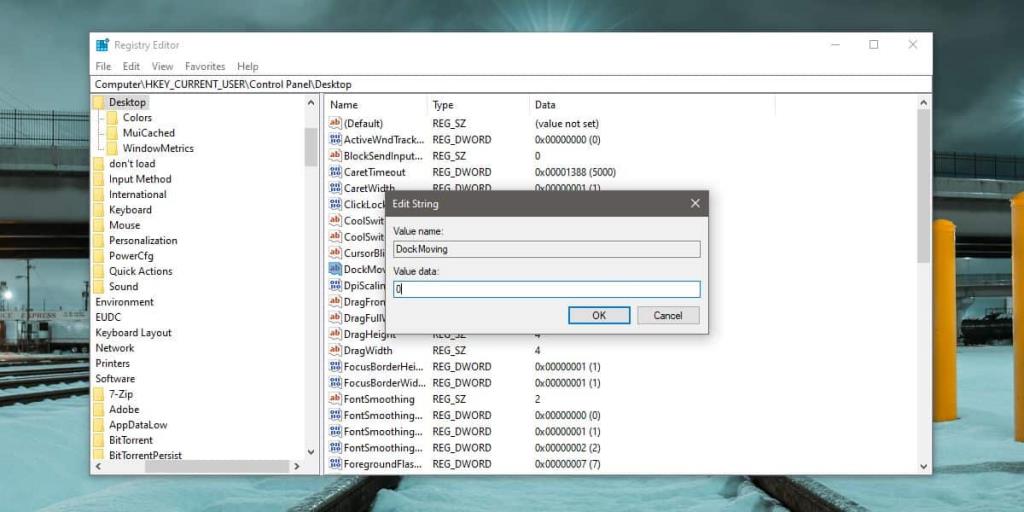
Itu akan melakukan silap mata. Apabila anda kembali pada desktop anda, menyeret tetingkap ke kedua-dua sisi skrin tidak akan menyentaknya ke sisi itu. Menyeret tetingkap ke bahagian atas skrin tidak akan memaksimumkannya. Untuk mengambil tetingkap dengan pintasan papan kekunci, gunakan yang berikut.
Win+Kekunci Anak Panah Kiri: Tangkap tetingkap aktif ke kiri
Win+Kekunci Anak Panah Kanan: Tangkap tetingkap aktif ke kanan
Untuk memaksimumkan tetingkap, gunakan pintasan papan kekunci berikut.
Kekunci Win+Up Anak panah
Untuk meminimumkan tetingkap yang sedang aktif, gunakan pintasan papan kekunci berikut.
Kekunci Win+Anak Panah Bawah
Anda juga boleh menggunakan satu siri kekunci ini untuk mengambil tetingkap. Sebagai contoh, gunakan kekunci Win+Anak Panah Kiri untuk memetik tetingkap ke kiri tetapi jangan lepaskan kekunci Win. Semasa anda masih menahan kekunci ke bawah, ketik kekunci anak panah ke bawah dan tetingkap akan terkunci ke suku kiri bahagian bawah skrin. Jika anda masih tidak melepaskan kekunci Win dan ketik kekunci Anak Panah Atas, tetingkap yang sama akan menjepit ke suku kiri sebelah atas skrin. Teruskan dan terokai pintasan ini dan anda akan dapati, seperti ramai orang lain, bahawa menyentap adalah jauh lebih baik dengan pintasan papan kekunci, terutamanya jika anda mempunyai persediaan berbilang monitor.